當處在沒為可上網的區域網路時,可利用手機透過電信網路連線網際網路。 本篇文章實做以FreeBSD 13.1 利用手機的USB網路共用(USB Tethering)、藍芽網路共用(Bluetooth Tethering)、與Wi-Fi熱點(Wi-Fi hot spot) 接取網際網路。
一、USB網路共用(USB Tethering):
- 使用Android手機時載入if_urndis:
# kldload if_urndis - 使用iPhone手機時載入if_ipheth:
# lkdload if_ipheth - 手機開啟USB網路共用
- FreeBSD就會新增一個ue0的網路介面
- 利用dhclient取得ip等網路設定
# dhclient ue0
二、藍芽網路共用(Bluetooth Tethering):
- FreeBDS藍芽是架構在netgraph下,以指令dmesg查看是否有支援的驅動程式:
# dmesg | grep ubt
- 啟用藍芽:
# service bluetooth start ubt0
若出現錯誤,再啟用一次即可。 - 有關Bluetooth device 設定檔存放在
/etc/defaults/bluetooth.device.conf
個別的device要覆寫default設定,更改檔案建立在/etc/bluetooth/<device_name>.conf中,例如/etc/bluetooth/ubt0.conf。像是需不需要配對驗證,可不可以被查詢名稱(inquiry, discoverable等)。 - 執行hcsecd或在/etc/rc.conf中設置hcsecd_enable="YES",負責藍芽配對,相對設定檔存在/etc/bluetooth/hcsecd.conf。
- 以bluetooth-config scan 掃描可連線的藍芽設備,此指令可配對藍芽外並將修改/etc/bluetooth/hosts與/etc/bluetooth/hcsecd.conf檔案。
/etc/bluetooth/hosts存放bluetooth address與自訂名稱對應。
/etc/bluetooth/hcsecd.conf存放配對PIN資料。 - 查看手機的藍芽是否支援NAP(Network Access Point) Service class:
指令為sdpcontrol -a device browser or sdpcontrol -a device search 0x1116
0x1116為bluetooth NAP service class UUID
# sdpcontrol -a iPhone search 0x1116 - 取得ip等相關網路設定
# dhclient tap0
三、Wi-Fi熱點(Wi-Fi hotspot):
- 手機開啟Wi-Fi hotspot,設定ssid, password
- FreeBSD 啟用Wi-Fi。
詳細設定過程請參閱下列影片連結:




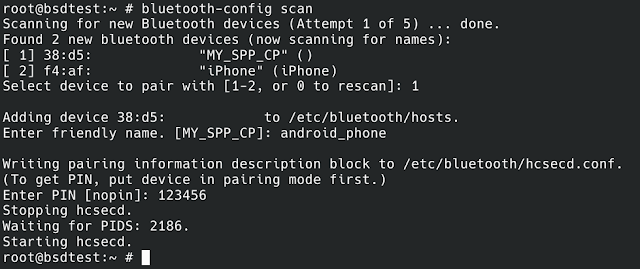





沒有留言:
張貼留言